iCloud'da Sesli Notlar? Bunları 2 Basit Yolda Keşfedin ve Çıkarın
 Yazar: Lisa Ou / 22 Şub 2022 16:00
Yazar: Lisa Ou / 22 Şub 2022 16:00Sesli notlar iPhone veya iPad'de nereye kaydedilir? Sesli notlarınızın veya kaydedilmiş ses dosyalarınızın iPhone veya iPad'inizden iCloud'a kaydedilip kaydedilmediğini de merak ediyor musunuz? Başka bir soru, iCloud'dan sesli notlar çıkarabilir misiniz? Eğer öyleyse, bunu nasıl yapacaksınız? Pekala, size güzel bir haberimiz var! Bu gönderiyi okuduktan sonra, sesli notlarınızın iCloud'unuza kaydedilip kaydedilmediğini ve bu tür durumlarda güvenilir olan 2 basit yolu kullanarak mevcut sesli notları iCloud'dan nasıl çıkaracağınızı öğreneceksiniz.
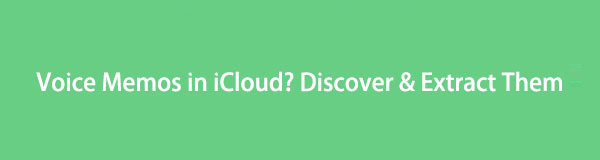

Rehber Listesi
İOS için FoneLab ile fotoğraflar, kişiler, videolar, dosyalar, WhatsApp, Kik, Snapchat, WeChat ve iCloud veya iTunes yedeklemenizden veya cihazınızdan daha fazla veri içeren kaybolan / silinen iPhone verilerini kurtarırsınız.
- Fotoğrafları, videoları, kişileri, WhatsApp ve daha fazla veriyi kolayca kurtarın.
- Kurtarma işleminden önce verileri önizleyin.
- iPhone, iPad ve iPod touch mevcuttur.
Bölüm 1. Sesli Notlar iCloud'a mı kaydediliyor?
Sesli Notlar iPhone, iPad ve diğer cihazlarda ses, ses, müzik vb. kaydetmek için yararlı bir uygulamadır. Ancak bununla ilgili çok fazla soru var. İnsanlar, kayıtlı notlarının nerede saklandığı ve iCloud'a kaydedilip kaydedilmediği konusunda kafaları karışır. Sesli notların, yalnızca ve ancak kullanıcılar Ayarlar'da Sesli Notlar uygulaması için iCloud Senkronizasyonu'nu açmaları durumunda iCloud'a kaydedileceğini unutmayın. Açmak için şuraya gidin: Ayarlar > [Adınız] > iCloud ve geçiş Sesli notlar seçeneği.
Hakkında iyi bir şey sesli notlarınızı iCloud'a kaydetme Aynı Apple Kimliği hesabında oturum açarak bunlara aygıtlar arasında erişebilmenizdir. Bu nedenle, telefonunuzu kaybettiyseniz veya zarar verdiyseniz, iCloud'unuzla senkronize edilmiş temel verilerinize yine de erişebilirsiniz.
Bu sonraki bölümde, size bunu nasıl yapacağınızı göstereceğiz.
Bölüm 2. iOS için FoneLab ile iCloud'dan Sesli Not Nasıl Çıkarılır
İOS için FoneLab kurtarma gibi güvenilir özellikleri aracılığıyla sesli notlarınıza tekrar erişmenizi ve bunları görüntülemenizi sağlar. iCloud yedeklemesinden veri çıkarma. Sadece bu değil, aynı zamanda mesajlarınız, fotoğraflarınız, videolarınız, WhatsApp, Kik ve daha fazlası için iCloud ve iTunes yedeklemenizden, yedekleme dosyaları olmadan doğrudan cihazdan bile yapabilirsiniz. Bunun yardımıyla, sesli notlar da dahil olmak üzere verilerinizi iCloud yedeklemesinden bilgisayara çıkarabilirsiniz. Cihazınızla uyumlu olup olmadığı konusunda endişelenmeyin, çünkü iOS için FoneLab neredeyse tüm iOS cihazlarını ve sürümlerini destekler. Şimdi, sesli notlarınızı çıkarmak veya çıkarmak için bu aracı kullanın.
İOS için FoneLab ile fotoğraflar, kişiler, videolar, dosyalar, WhatsApp, Kik, Snapchat, WeChat ve iCloud veya iTunes yedeklemenizden veya cihazınızdan daha fazla veri içeren kaybolan / silinen iPhone verilerini kurtarırsınız.
- Fotoğrafları, videoları, kişileri, WhatsApp ve daha fazla veriyi kolayca kurtarın.
- Kurtarma işleminden önce verileri önizleyin.
- iPhone, iPad ve iPod touch mevcuttur.
İle iCloud'dan Sesli Not Çıkarma Adımları FoneLab iPhone Veri Kurtarma:
1. AdımBaşlangıç olarak, indirmek ve bilgisayarınıza kurmak için iOS için FoneLab'ın resmi sayfasına gidin. Kurulum işlemi bittiğinde otomatik olarak başlayacaktır.

2. AdımBundan sonra, üç kurtarma modunu göreceksiniz. Basitçe seçin ve tıklayın iPhone Veri Kurtarma seçeneği.

3. AdımArdından, sol bölmede, İCloud'dan kurtar çünkü sesli notlarınızı iCloud'dan çıkaracaksınız. Ardından, Sesli Notlarınızı iCloud ile senkronize etmek için kullandığınız Apple Kimliği hesabında oturum açın. Ardından, İki Faktörlü Kimlik Doğrulama prosedürünü izleyin.

4. AdımArdından, iCloud yedekleme seçeneği. Ardından, Başlama İndirmek için mevcut tüm iCloud yedekleme dosyalarını görmeniz için düğme.

5. AdımYedek dosya indirildiğinde, dosya türlerine göre sıralanmış olarak sol bölmede listelenen sonucu görebilirsiniz. Tıkla Sesli notlar ve kurtarmak ve bilgisayarınıza kaydetmek istediğiniz öğeleri kontrol edin. Ve bu kadar!
Ve çıkarılan sesli notlar M4A formatında kaydedilir. Son olarak, iCloud yedeklemesinden sesli notlar gibi verileri çıkarmak için FoneLab iPhone Veri Kurtarma'yı kullanmakla ilgili. Özellikle iCloud yedeklemesinden veri kaybetmeden veri çıkarmanız gerektiğinde, bu aracı kullanmanızı içtenlikle öneririz.
İOS için FoneLab ile fotoğraflar, kişiler, videolar, dosyalar, WhatsApp, Kik, Snapchat, WeChat ve iCloud veya iTunes yedeklemenizden veya cihazınızdan daha fazla veri içeren kaybolan / silinen iPhone verilerini kurtarırsınız.
- Fotoğrafları, videoları, kişileri, WhatsApp ve daha fazla veriyi kolayca kurtarın.
- Kurtarma işleminden önce verileri önizleyin.
- iPhone, iPad ve iPod touch mevcuttur.
Bölüm 3. Sıfırlama yoluyla iCloud'dan sesli not nasıl çıkarılır
Ancak, insanlar genellikle başka bir sorun veya soru soruyorlar: sesli notların iCloud'a kaydedilip kaydedilmediği nasıl kontrol edilir? Bazıları yetkiliyi takip etmeye çalıştı fabrika ayarları. Ardından iCloud yedeklemesinden geri yüklemeyi seçecek ve iPhone'daki sesli notlara göz atacaklar. Ancak bu yöntem risklidir ve kesinlikle veri kaybı yaşama ve içeriği ve ayarları silme cihazınızın. Yine de sakıncası yoksa veya verileri yedeklediyseniz, yine de deneyebilirsiniz.
Sıfırlama yoluyla iCloud'dan Sesli Notların Nasıl Çıkarılacağına İlişkin Adımlar:
1. Adımİlk olarak, şuraya gidin: Ayarlar iPhone/iPad'inizin uygulaması.
2. AdımArdından, simgesine dokunun. genel seçeneği.
3. AdımArdından, görene kadar aşağı kaydırın Transfer or iPhone Sıfırlama ve ona dokunun.
4. AdımBundan sonra, Tüm İçeriği ve Ayarları Sil. Ardından cihazınız kapanacaktır.
5. AdımGeri yükleme işlemi bitene kadar bekleyin, ardından telefonunuzu yeni bir cihaz olarak ayarlayın. Ve ekrana ulaşana kadar ekrandaki talimatları izleyin ve uygulayın. Uygulamalar ve Veriler Bölüm. Son olarak, simgesine dokunun. ICloud Yedeklemesinden Geri Yükleme. Ve bu kadar!

iCloud yedeklemesindeki tüm verileriniz geri gelecek. Bu yöntemi yaparken fedakarlık yapmanız veya risk almanız gerektiğini unutmayın. Bu yöntemi uygulamak yerine, iCloud'dan sesli notlara erişmek ve bunları çıkarmak için yukarıda belirtilen en iyi yaklaşımları deneyebilirsiniz. Şiddetle tavsiye edilen programlardan biri, ihtiyaçlarınız için mükemmel bir yanıt olan iOS için FoneLab'dır.
Bölüm 4. iCloud'dan Sesli Not Çıkarma Hakkında SSS
1. iPhone'dan Mac'e veya diğer iOS cihazlarına sesli notlar nasıl kaydedilir?
iPhone'dan sesli not kaydetmenin bir yolu, Apple'ın Airdrop özelliğidir. Airdrop yapmak istediğiniz kişinin veya cihazın size yakın olduğundan emin olun. Gönderen iseniz, Sesli Notlar uygulamanıza gidin, uçakla göndermek veya paylaşmak istediğiniz sesli notu seçin, ardından Paylaş simgesine dokunun ve gönderilmesini istediğiniz kişiyi veya cihazı seçin. Alıcıysanız, Kontrol Merkezi'ne gidin, Wi-Fi simgesine dokunun ve basılı tutun. Ardından, Airdrop seçeneğine dokunun. Son olarak, Gönderenden sesli notu alın. Sesli not şimdi otomatik olarak Sesli Notlar uygulamasına kaydedilecektir.
2. iPhone'da sesli notlar nerede saklanır?
Sesli notlarınızın iPhone'unuzda nerede olduğunu merak ediyorsanız, bunları iPhone'unuzun Yardımcı Programlar klasöründeki Sesli Notlar uygulamanızda bulabilirsiniz. Kişisel notlarınızı, telefon görüşmelerinizi, müzikal fikirleri ve daha fazlasını bu klasörde bulabilirsiniz.
3. Sesli notlar iCloud'a nasıl yedeklenir?
iOS veya iPadOS aygıtınızda: Ayarlar > [adınız] > iCloud'a gidin, Tümünü Göster'e dokunun, ardından Sesli Notlar'ı açın.
4. Sesli notlar neden iCloud'da görünmüyor?
Sesli notlar, varsayılan olarak otomatik olarak eşzamanlanmadıkları için iCloud'da görünmeyebilir. Cihazınızın ayarlarında Sesli Notlar seçeneğini açarak sesli notların iCloud ile senkronizasyonunu etkinleştirebilirsiniz. Bu, sesli notlarınızın yedeklenmesini ve cihazlarınızda erişilebilir olmasını sağlar. Ancak, bu seçeneği etkinleştirmediyseniz, sesli notlar yalnızca cihazınızda yerel olarak depolanacak ve iCloud'a yüklenmeyecektir.
5. iPhone'da bir sesli notu silmek onu iCloud'dan da siler mi?
Hayır, bir iPhone'da sesli notun silinmesi, onu iCloud'dan otomatik olarak silmez. Bir iPhone'daki sesli notlar eşzamanlanabilir ve iCloud'a yedeklenebilir, bu nedenle bir sesli notu aygıtınızdan sildiğinizde yalnızca yerel olarak kaldırır. Bir sesli notu hem iPhone'unuzdan hem de iCloud'dan tamamen silmek için Sesli Notlar uygulamasındaki "Son Silinenler" klasöründen manuel olarak silmeniz ve iCloud ayarlarınızda Sesli Notlar uygulaması için iCloud eşzamanlama özelliğinin kapalı olduğundan emin olmanız gerekir.
Özetlemek gerekirse, şimdi sorularınızın cevaplarını aldınız. Ayrıca, iCloud'dan sesli notları çıkarmak için kullanabileceğiniz güvenilir ve çalışan yöntemlere sahip olmanın bonusu. Sadece ikisi arasında seçim yapmanız gerekiyor. Yine de, kullanmanızı şiddetle tavsiye ederiz. İOS için FoneLab, çünkü bu sesli notlarınıza ve cihazınıza herhangi bir zarar vermez. Bunun yerine, ihtiyacınız olan şeyleri kurtarma ve çıkarma konusunda size yardımcı olacaktır. Yine de, yine de sizin seçiminiz.
İOS için FoneLab ile fotoğraflar, kişiler, videolar, dosyalar, WhatsApp, Kik, Snapchat, WeChat ve iCloud veya iTunes yedeklemenizden veya cihazınızdan daha fazla veri içeren kaybolan / silinen iPhone verilerini kurtarırsınız.
- Fotoğrafları, videoları, kişileri, WhatsApp ve daha fazla veriyi kolayca kurtarın.
- Kurtarma işleminden önce verileri önizleyin.
- iPhone, iPad ve iPod touch mevcuttur.
